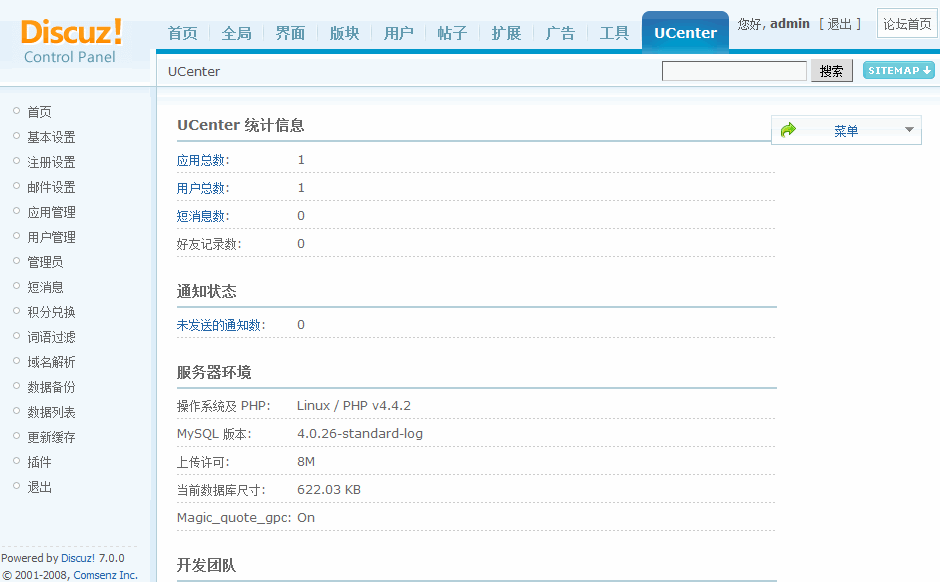本教程分三部分為大家講解升級過程:升級前的準備、升級中的注意事項以及升級後需要進行的一些善後操作。
一、升級前的準備
1 、首先需要說明一下,Discuz! 6.0.0 升級到 Discuz! 7.0.0 無須提前手動安裝 UCenter 1.5.0,只需要把 Discuz_7.0.0_FULL_SC_GBK 的安裝程式上傳到空間裡,升級的過程中就可以同時安裝上 UCenter 1.5.0 了。
2 、下載 Discuz!7.0.0 的 FULL 版本到本地或者伺服器上
下載地址:http://download.comsenz.com/Discuz/7.0.0/
提示:下載列表裡有一些命名類似 Discuz_7.0.0_FULL_SC_GBK.zip 這樣的下載包是自帶 UCenter 1.5.0 的,如果下載上傳了這個版本的 Discuz! 7.0.0 就不需要再另外下載 UCenter 1.5.0 了。
在這裡要說明一下:我們提供了 4 種不同的編碼。包括 GBK 簡體中文版 (推薦) 、 UTF-8 簡體中文版、 BIG5 繁體中文版 (推薦) 、 UTF-8 繁體中文版,請根據您之前的論壇字元集版本選擇。
注意:下載的 Discuz! 7.0.0 要跟您 Discuz! 6.0.0 的程式編碼一致。
本次演示以 GBK 版本為例 (其他字元集版本的請同樣按照此教程升級),下載到本地,解壓縮得到如下圖所示的幾個檔案:
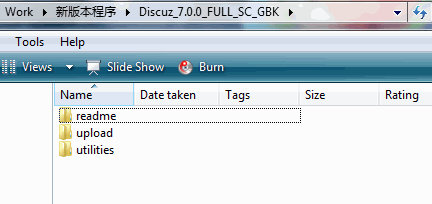
upload 這個目錄下面的所有檔案是我們需要上傳到伺服器上的可用程式檔案;
readme 目錄為產品介紹、授權、安裝、升級、轉換以及版本更新日誌說明;
utilities 目錄為論壇附帶工具,包括我們這次升級要用到的 d60tod70.php 程式。
3 、升級到 Discuz! 7.0.0 後原來的風格將不能繼續使用,故此在升級之前先把風格換回預設風格,並設定其他風格不可用
用管理員登入論壇後臺 => 基本設定 => 介面與顯示方式 => 預設論壇風格:選擇 「預設風格」
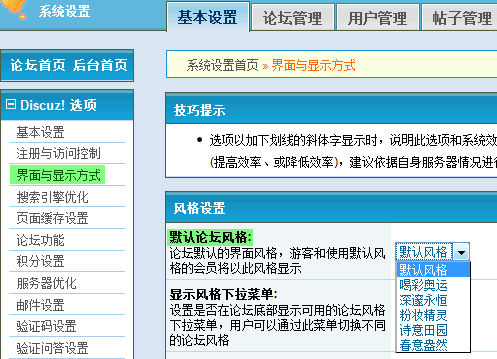
用管理員登入論壇後臺 => 論壇管理 => 介面風格 => 管理:將非預設的其他所有風格都設定為不可用
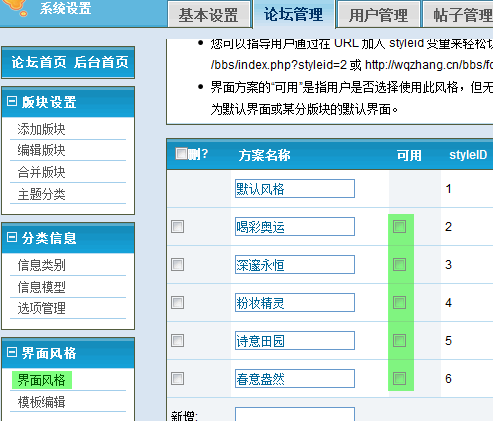
4 、關閉論壇
用管理員登入論壇後臺 => 基本設定 => Discuz! 選項 => 基本設定 => 論壇關閉:選擇 「是」
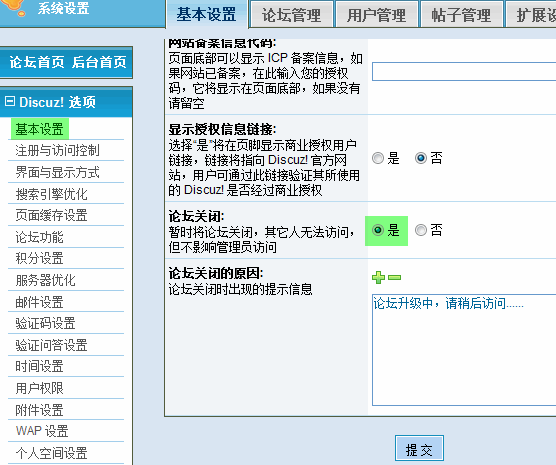
5 、備份資料
1) 論壇程式及其附件的備份
推薦您把論壇目錄下的所有目錄和檔案下載或者複製到你要備份的地方即可,如果您沒有對論壇程式和模板做過很大的改動,那麼只要備份 attachments(附件目錄) 就可以了。
我們常用的對論壇程式及其附件的備份方法為:在 FTP 目錄下除了 attachments 以外,把其它所有檔案和目錄全部移動到一個新建的目錄中,比如 oldbbs 。當然,您也可以將所有論壇檔案都移到到 oldbbs 目錄中進行備份。
2) 資料庫備份
獨立主機直接複製一份當前 Discuz! 6.0.0 使用的資料庫即可,記得複製之前停止 MySQL 服務,否則會造成備份資料的損壞。
虛擬主機使用者推薦直接在論壇後臺進行備份,用管理員登入論壇後臺 => 系統工具 => 資料庫 => 資料備份:推薦備份 「論壇全部資料」
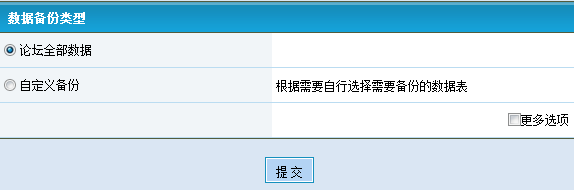
如果要對備份資料再做其他要求可以點選上圖中的 「更多選項」 根據需要進行選擇:
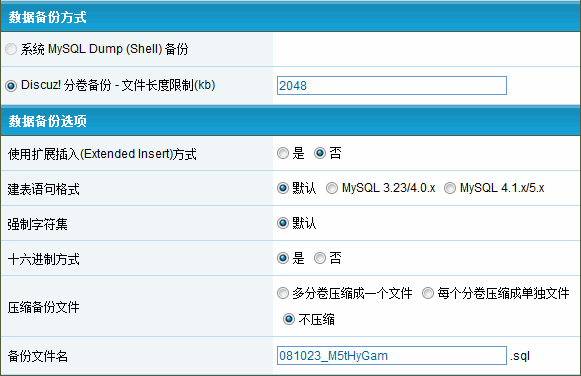
具體各個選項的含義可以參考這個教程中的說明:http://www.discuz.net/thread-744280-1-1.html
二、升級中的注意事項 (以虛擬主機上的升級步驟做演示)
1 、首先把 FTP 目錄下除了 attachments 和 config.inc.php 檔案以外,把其它所有檔案和目錄全部移動到一個新建的 oldbbs 目錄中

說明:保留 Discuz! 6.0.0 的 config.inc.php 檔案的原因是升級的過程這個檔案會自動更新,免去了重新配置的麻煩。
2 、上傳 Discuz_7.0.0_FULL(除 attachments 和 config.inc.php 檔案外) 的所有程式檔案到伺服器上
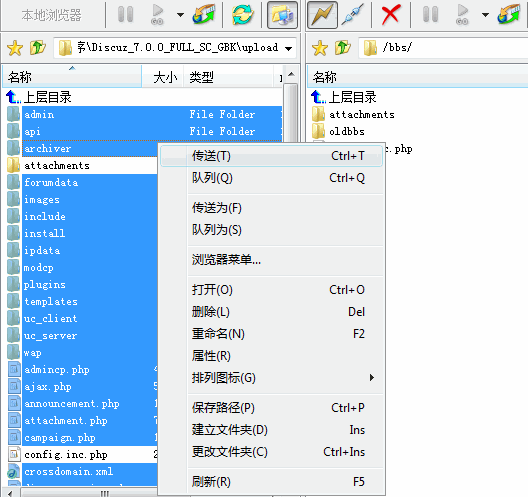
注:虛擬主機上傳檔案請一定使用二進位制方式上傳,獨立主機直接在伺服器上下載解壓縮即可。
幾種常見的 FTP 軟體的二進位制設定說明:http://faq.comsenz.com/?action-viewnews-itemid-373
3 、設定目錄許可權
修改 Discuz! 7.0.0 的 config.inc.php 、 attachments 、 forumdata 、以及 forumdata/*(forumdata 下的所有資料夾) 、 templates 、以及 templates/*( templates 下的所有資料夾) 的目錄屬性為 777 ; Windows 系統給這些目錄 IIS 來賓的讀寫許可權。
修改 uc_server 目錄的 ./data 、 ./data/avatar 、 ./data/backup 、 ./data/cache 、 ./data/logs 、 ./data/tmp 、 ./data/view 目錄屬性為 777;Windows 系統給這些目錄 IIS 來賓的讀寫許可權。
關於目錄許可權修改可以參考:http://faq.comsenz.com/viewnews-183
4 、上傳下載的 Discuz_7.0.0_FULL 安裝包的 .utilitiesd60to70.php 到論壇程式根目錄下
5 、在瀏覽器中執行 http://www.domain.com/d60to70.php 升級程式進行升級 (其中 http://www.domain.com 為你的論壇訪問地址)
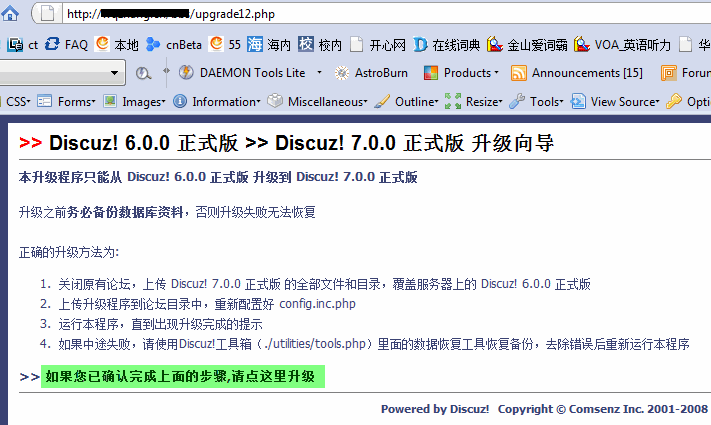
上圖介面中點選 「>> 如果您已確認完成上面的步驟, 請點這裡升級 」 連結開始升級,如果您已經安裝了 UCenter 可以直接升級 Discuz!,如果沒有請選擇 「沒有,我沒有安裝過 UCenter」
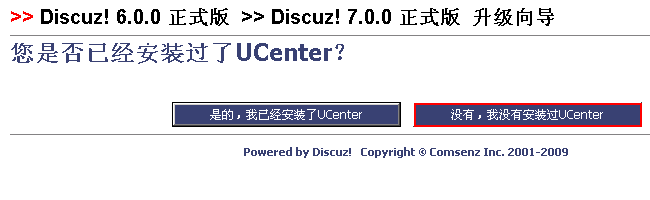
點選 「沒有,我沒有安裝過 UCenter」,接下來需要填寫一下 Discuz! 6.0.0 的管理員帳戶密碼。
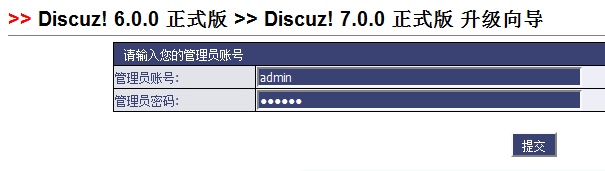
升級過程是自動跳轉的,無需人工幹預,直至升級成功。
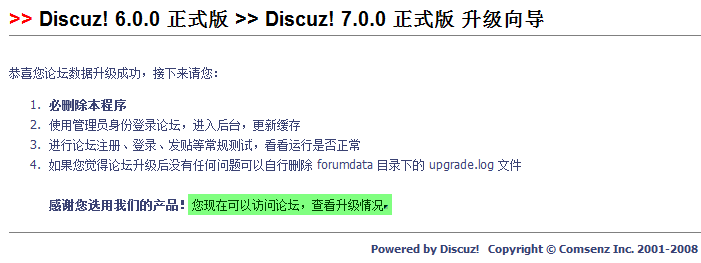
三、升級後的一些善後操作
1 、刪除伺服器上的升級程式 dz60to70.php 。
注意:升級程式會自動被刪除,但是如果由於一些原因沒有被自動刪除請手動刪除。
2 、您的論壇頭像因為機制的變化沒有辦法升級過來,如果您需要升級頭像請參考 http://www.discuz.net/viewthread.php?tid=901040
3 、如果您開啟過遠端附件那麼請參考這個帖子對遠端附件進行升級:http://www.discuz.net/thread-1107842-1-1.html
4 、使用管理員身份登入論壇,進入後臺 => 工具 => 更新快取。
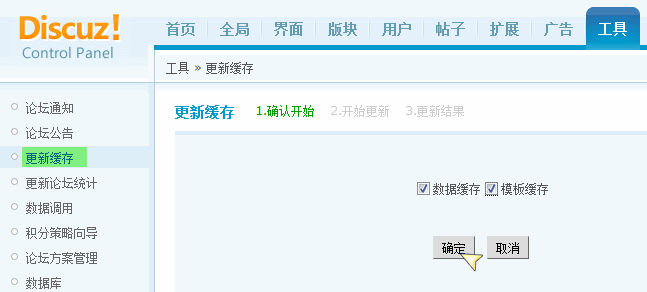
5 、開啟論壇進行註冊、登入、發帖等常規測試,看看執行是否正常。
6 、如果需要以前的圖片或檔案,可以到 oldbbs 資料夾裡找,當然如果確定不需要了或 Discuz!7.0.0 沒問題了可以把 oldbbs 刪除掉。
至此, Discuz! 6.0.0 到 Discuz! 7.0.0 升級成功!
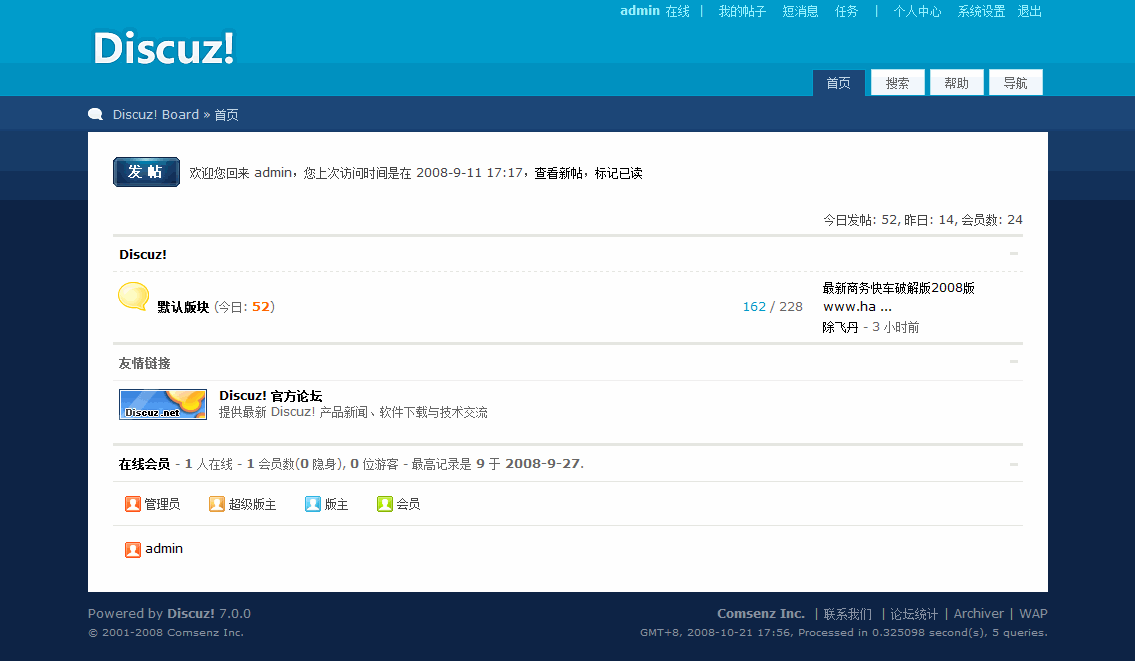
Discuz! 6.0.0 升級到 Discuz! 7.0.0 過程中自動安裝了一個 UCenter 整合在 Discuz!7.0.0 的 uc_sever 裡面,無須提前手動安裝 UCenter 1.5.0,如果要訪問 UCenter 進行管理操作只需登入 Discuz! 7.0.0 後臺點選 「UCenter」 即可,其中 UCenter 的創始人密碼同 Discuz! 論壇的管理員密碼,登入後可以進行自行修改。或者可以透過 http://www.domain.com/uc_server 這個地址訪問 UCenter 。